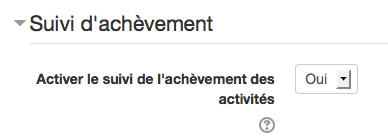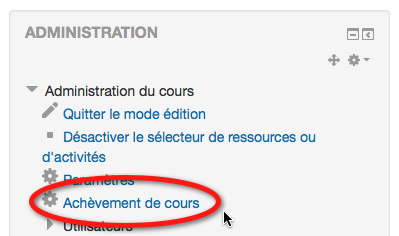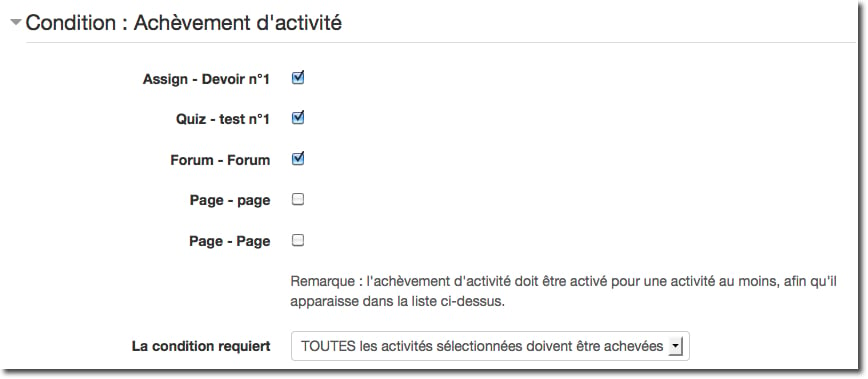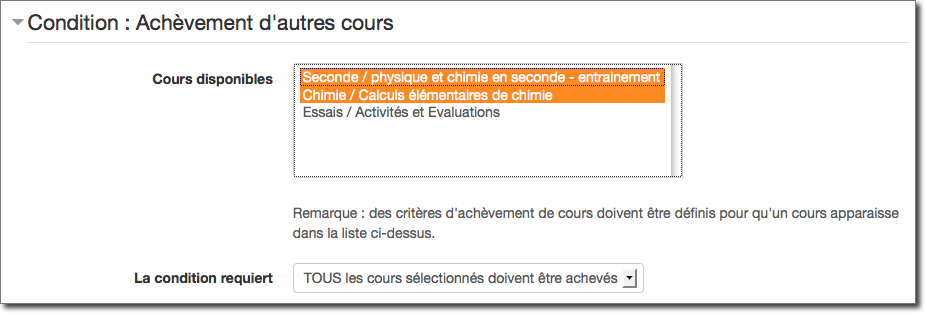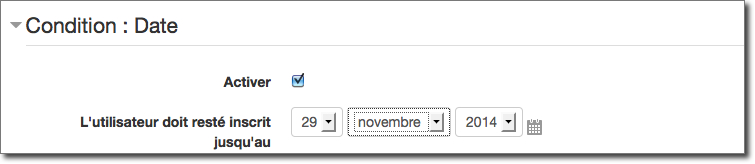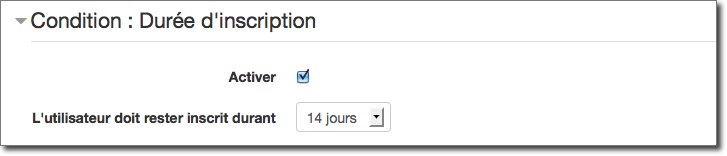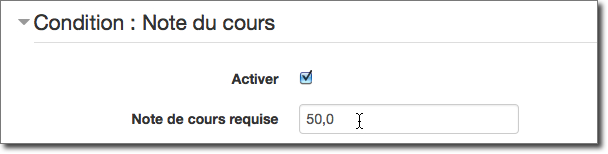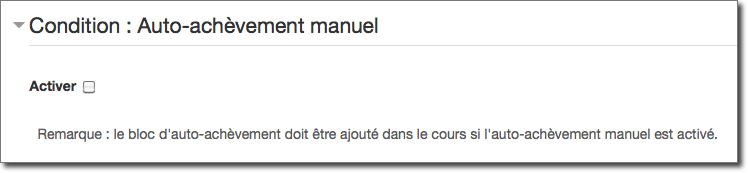Paramètres d'achèvement du cours
Remarque : la traduction de cette page n'est pas terminée. N'hésitez pas à traduire tout ou partie de cette page ou à la compléter. Vous pouvez aussi utiliser la page de discussion pour vos recommandations et suggestions d'améliorations.
Remarque : cet article est en cours de rédaction. N'hésitez pas à le compléter. Veuillez utiliser la page de discussion ou un forum adéquat de Moodle en français pour vos recommandations et suggestions d'améliorations.
Nouveauté
Moodle 2.7
Activation du suivi d'achèvement
Au niveau du site
Le suivi d'achèvement doit être activité au niveau du site pour être disponible au niveau des cours. Il faut être administrateur du site pour le faire.
- Cliquer sur le lien "Administration du site --> Fonctions avancées"
- Cocher "Activer le suivi de l'achèvement des activités" vers le bas de la page
- Enregistrer les modifications
You can set Completion tracking as On or Off in new courses as a course default in Site administration > Courses > Course default settings.
- Tip: The Cron trigger default for course completion is every 10 minutes. This is not usually what the Teachers and Students expect. The length of time can be impacted by the server cron schedule and by the code found in /lib/completionlib.php under "Cache expiry time".
Au niveau du cours
Il reste à activer le suivi d'achèvement au niveau du cours.
- Cliquer sur "Administration du cours -> Paramètres"
- A la rubrique "Suivi d'achèvement" sélectionner "Oui"
- Enregistrer les modifications
Un nouveau réglage "Achèvement de cours" apparaît dans le menu d'administration du cours.
Blocs de suivi d'achèvement et d'auto-achèvement
Il faudra sans doute également installer le bloc "Achèvement de cours" et selon le cas, le bloc "Auto-achèvement".
Conditions d'achèvement de cours
- Cliquer sur "Administration du cours -> Achèvement de cours"
Plusieurs conditions sont activables. Elles peuvent être toutes nécessaires (fonction logique ET) ou une seule peut suffire (fonction logique OU).
Pour que l'achèvement de cours soit opérationnel, il faut définir au minimum une condition.
Général
Ici vous indiquez simplement si toutes les conditions doivent être remplies ou si une seule suffit. Par défaut une seule suffit.
Condition : achèvement d'activité
Vous pouvez choisir quelles activités du cours doivent être achevées pour que le cours soit achevé.
N'apparaissent que les activités pour lesquelles vous avez mis en place un Achèvement des activités.
Vous pouvez choisir si une seule ou toutes les activités sont nécessaires.
Condition : achèvement d'autres cours
Pour achever ce cours, il peut être nécessaire d'avoir vu et achevé d'autre cours.
N'apparaissent dans la liste que les cours pour lesquelles une condition d'achèvement a été mis en place.
Le fait qu'un étudiant n'a pas fait un cours qui conditionne l'achèvement de celui-ci, ne l'empêche nullement d'y participer. Simplement ce cours n'apparaîtra pas achevé dans le rapport. Par contre, il faut évidemment que l'étudiant soit inscrit dans l'autre cours, sinon il ne peut pas y accéder
Pour sélectionner plusieurs cours, utiliser la combinaison CTRL + clic de souris. Idem pour désélectionner un cours.
Condition : date
En fixant une date, le cours doit être achevé avant cette date pour que cet achèvement soit valide. Il peut, par exemple, s'agir de la date de fin de trimestre, de changement de thème, ...
- Note : ce n'est qu'une date informative, le cours reste totalement accessible après cette date.
Condition : durée d'inscription
Même si vous inscrivez vous-même les étudiants dans vos cours, ils peuvent toujours se désinscrire tout seul. La durée d'inscription que vous imposez peut-être celle que vous estimez nécessaire, au minimum, pour faire toutes les activités du cours.
- Note : il s'agit de la durée écoulée depuis la date d'inscription de l'étudiant dans le cours.
Condition: désinscription
En activant cette condition le cours est achevé dès que l'étudiant se désinscrit lui même ou qu'il soit désinscrit.
Condition : note de cours
Si vous activez cette condition l'étudiant devra avoir une note.
Note requise (Moodle 2.7)
Vous pouvez directement indiquer une valeur minimale requise.
Attention :
- il s'agit bien d'une note et non d'un pourcentage. Pour fixer sa valeur il faut donc tenir compte de la note maximale du cours.
- dans le rapport d'achèvement cette note requise apparaît comme un pourcentage alors qu'il s'agit bien d'une note en points.
- cette note requise fait doublon avec la "note pour passer" que l'on peut définir dans les paramètres de la note de cours. Les deux valeurs sont indépendantes.
- La note requise est prioritaire sur la note pour passer.
Conseil :
- il est préférable de ne pas remplir ce champ mais d'utiliser comme pour l'Achèvement des activités la note pour passer.
Paramétrer la note pour passer
- Cliquer sur le lien "Administration du cours -> Notes"
- Cliquer sur le lien "Administration des notes -> Catégories et éléments"
- Cliquer sur le lien "Affichage simple" ou "Affichage complet"
- cliquer sur la roue dentée dans la ligne d'en-tête du tableau, dans la colonne "Action"
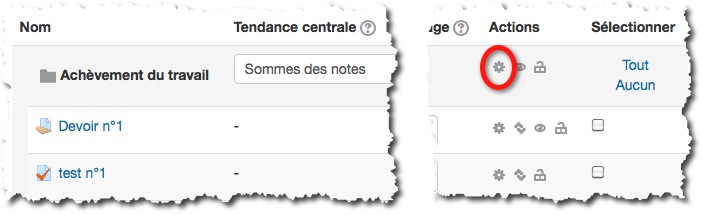
- Dans la rubrique "Total de la catégorie" cliquer sur le lien "Afficher plus…"
- Compléter le champ "Note pour passer"
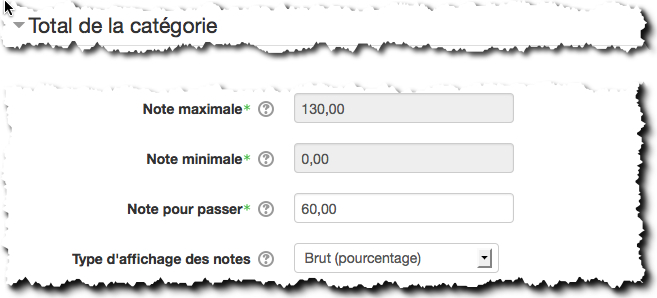
Condition : auto-achèvement manuel
Si vous activer cette condition pour permettre aux étudiant de signaler eux-même qu'ils ont fini le cours, il ne faut pas oublier d'afficher dans le cours le bloc d'auto-achèvement.
Condition : achèvement manuel par une autre personne
Vous pouvez ici définir quelles catégories de comptes peuvent signaler l'achèvement de cours d'un étudiant.
- Note : les catégories en question doivent avoir les droits nécessaires. La capacité doit être autorisée.
- Note : les personnes autorisées doivent évidement être inscrites dans le cours.
Course completion capabilities
There are two capabilities, both of which are allowed for the default roles of manager, teacher and non-editing teacher: